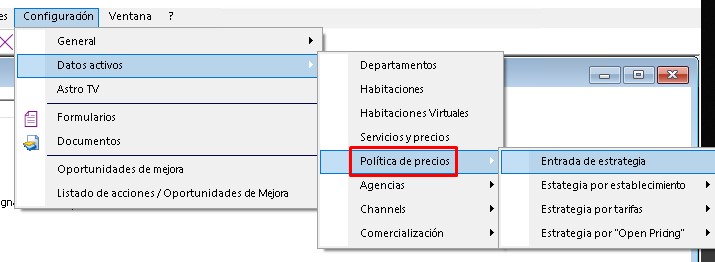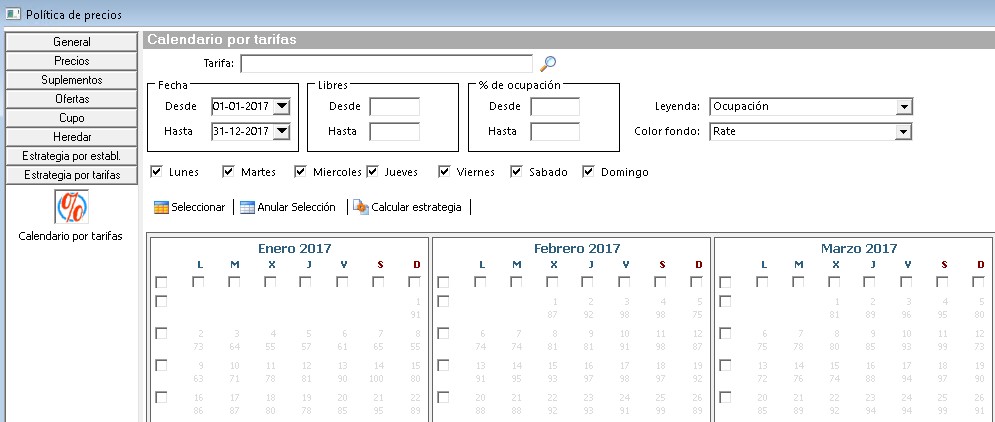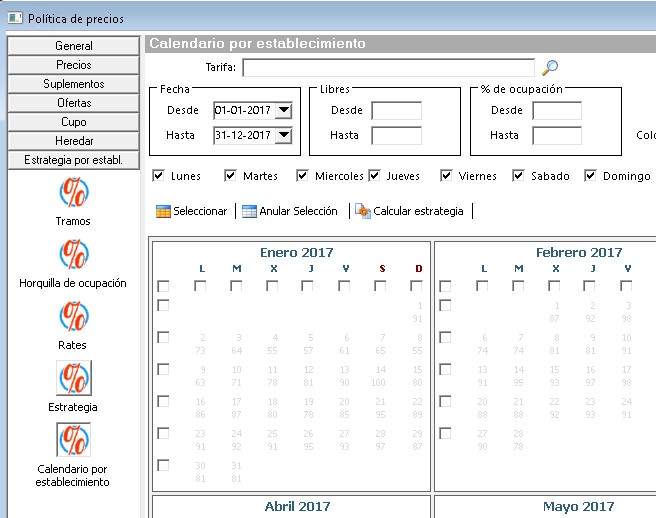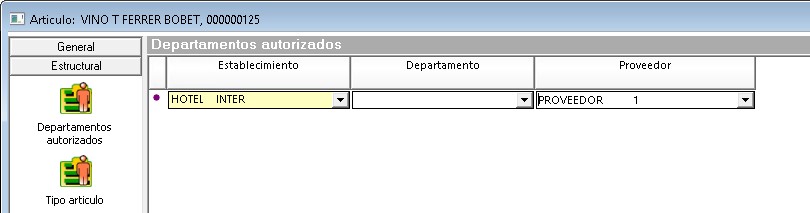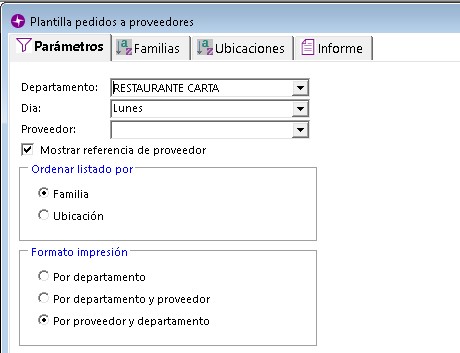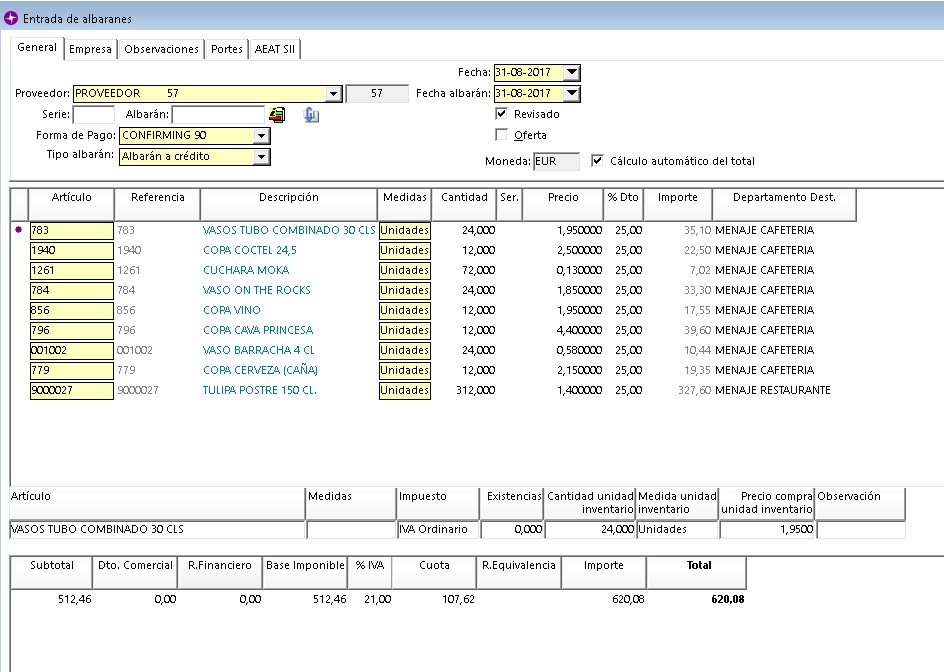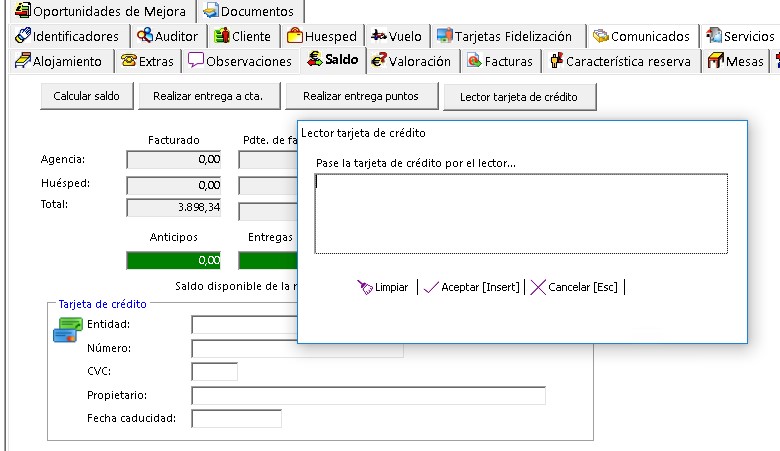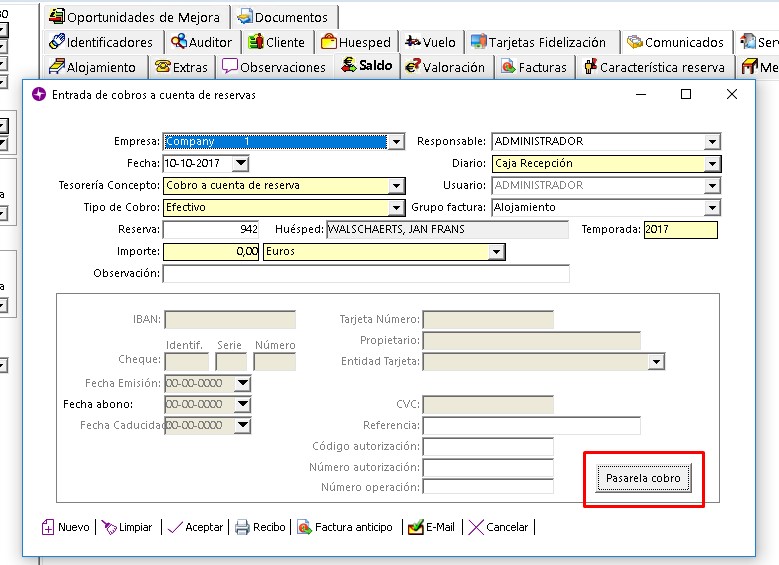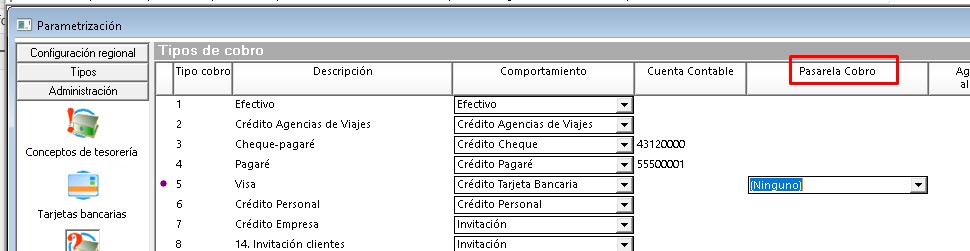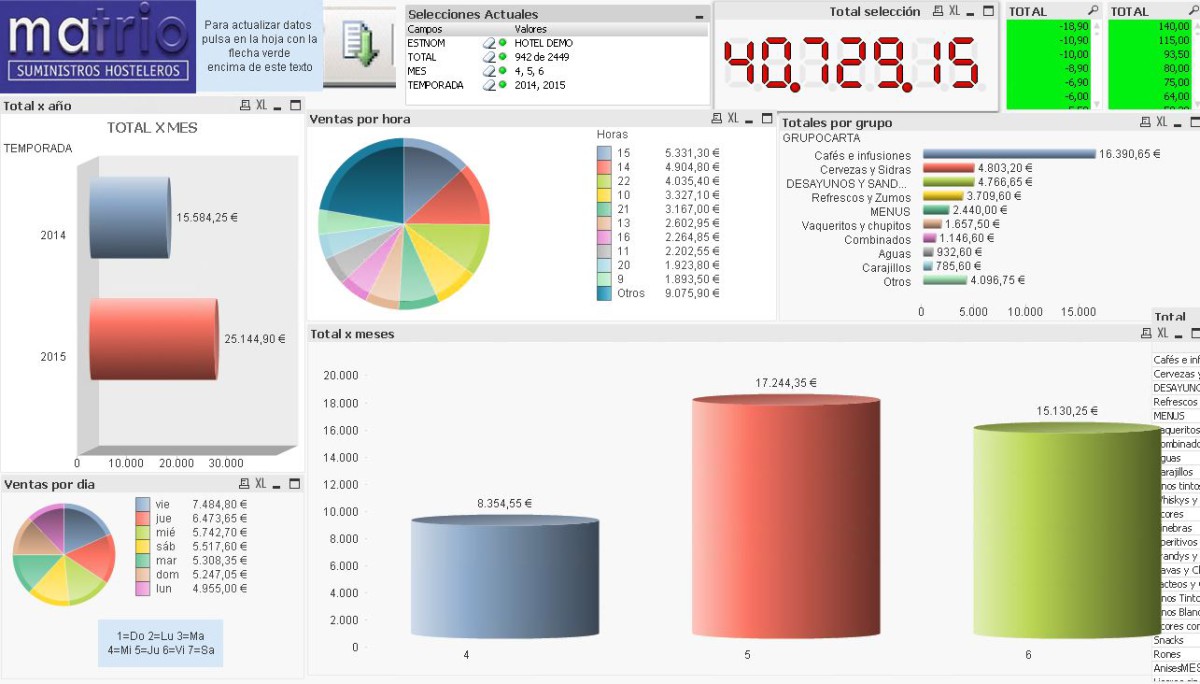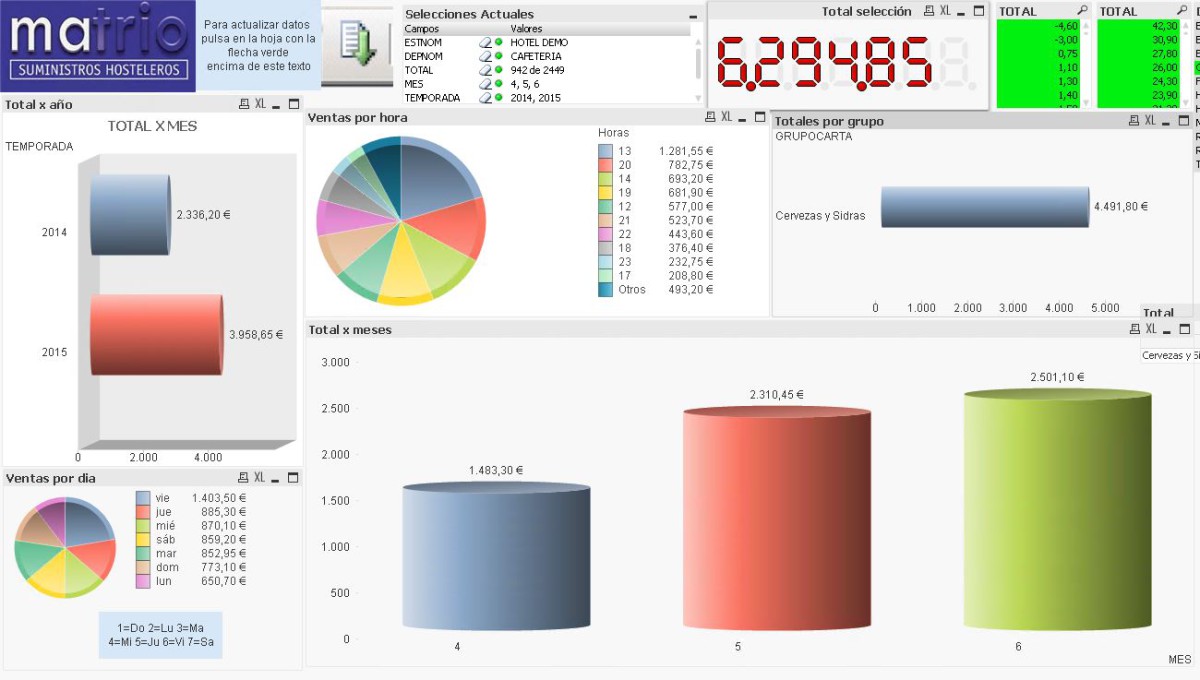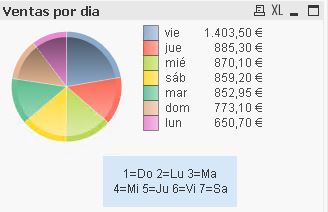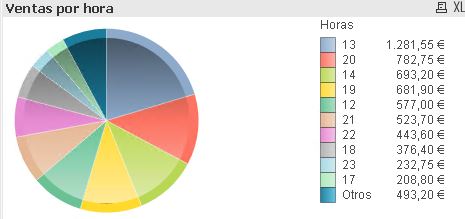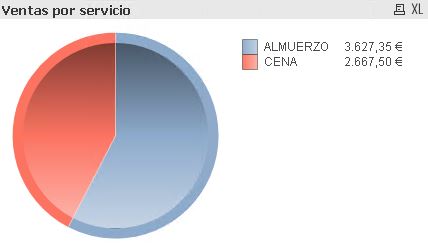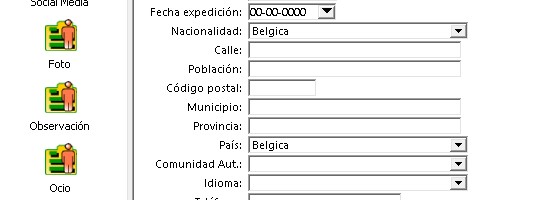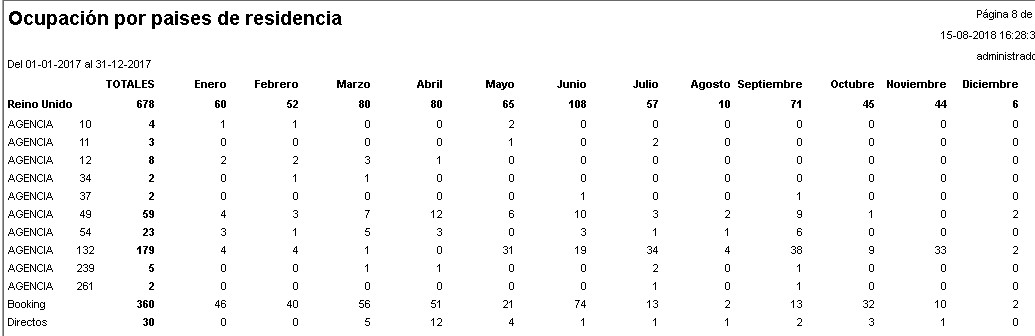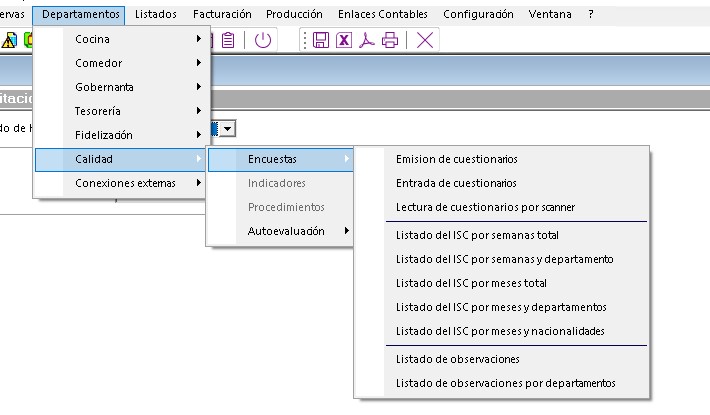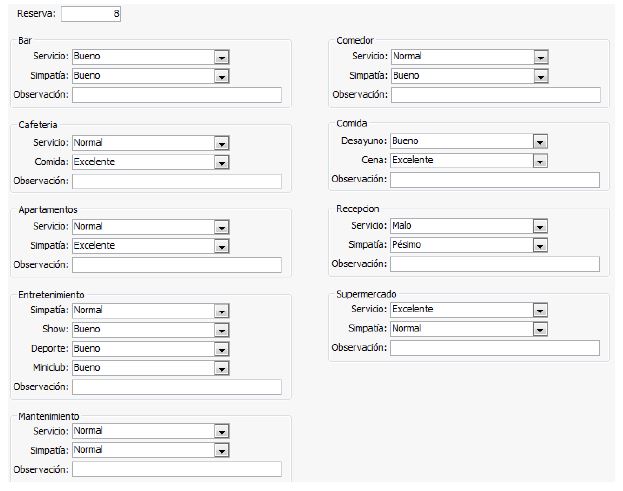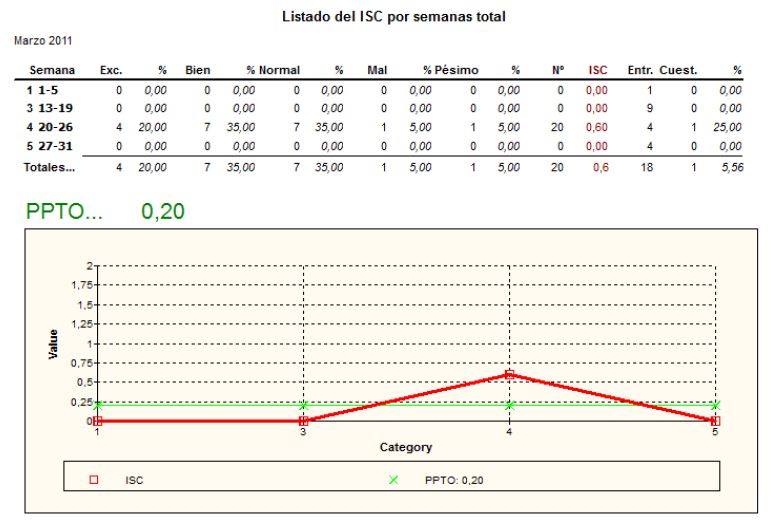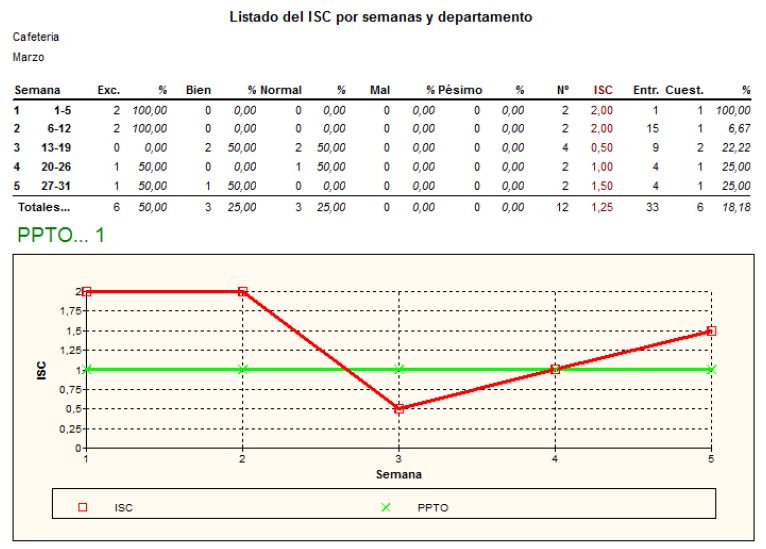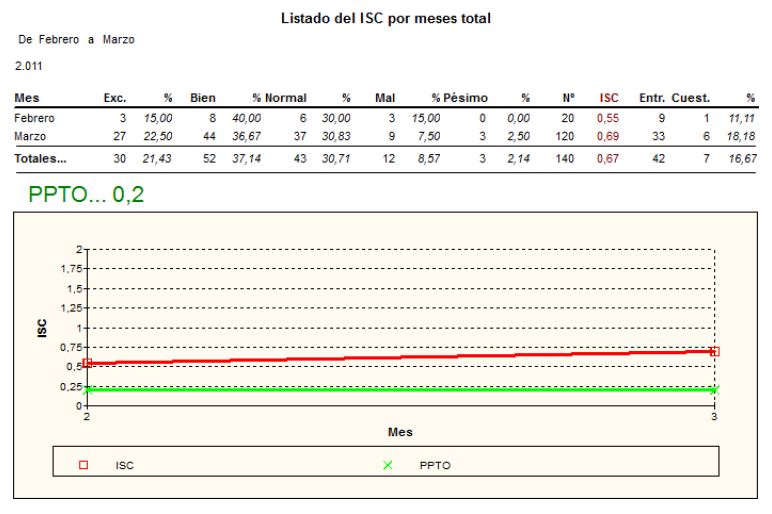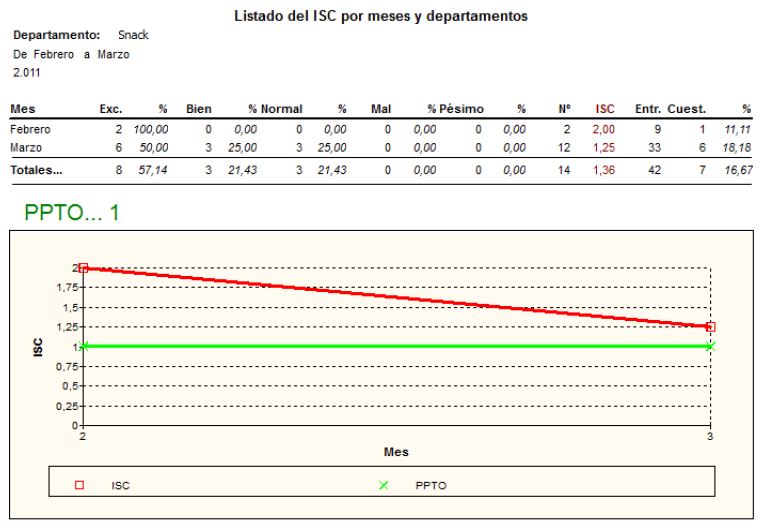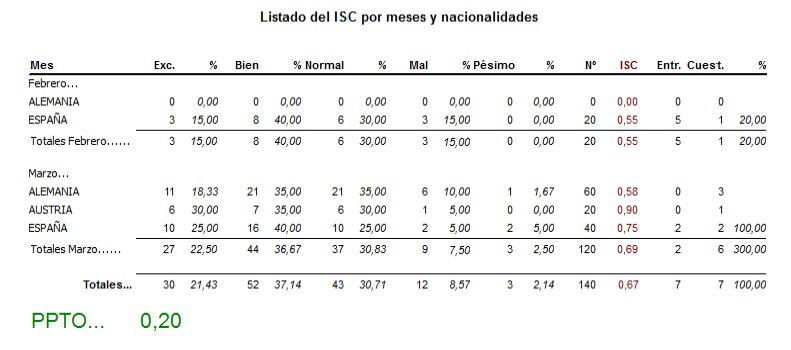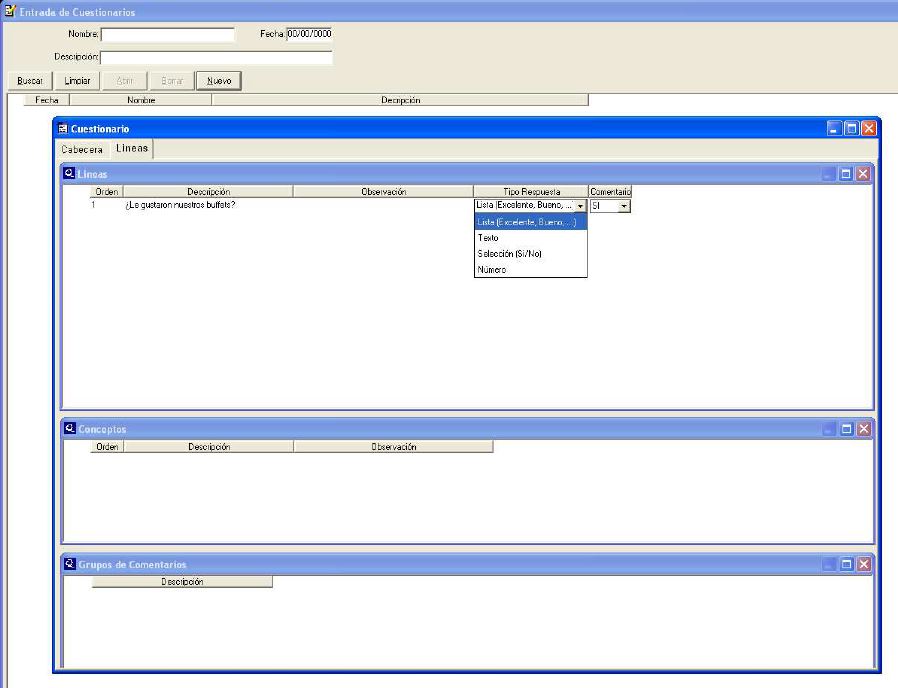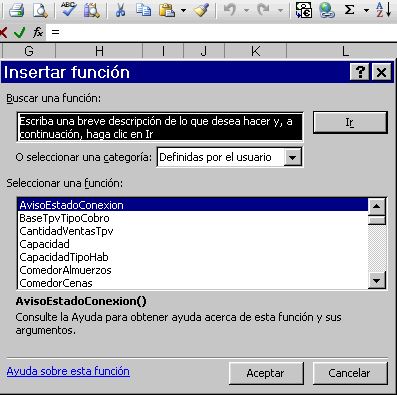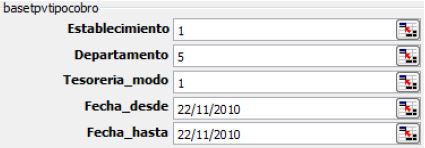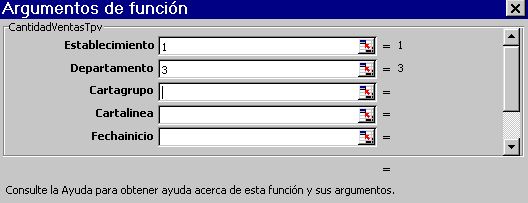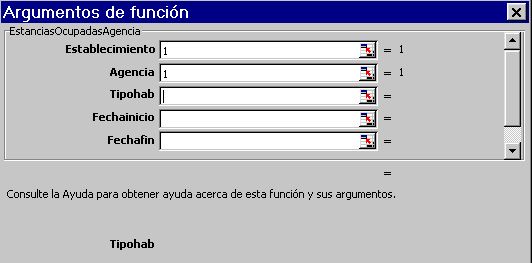La gestión de ofertas en el PMS del 2017 nos depara unos cambios muy importantes en el uso que tenía hasta este momento el front de ASTRO Hotel.
Cuando actualicemos a una versión superior a la versión 16 el proceso de actualización nos transformará las ofertas que se han ido utilizando hasta ahora al nuevo formato.
Gestión de ofertas en el PMS
En estas nuevas versiones se podrá realizar una configuración a través de plantillas y gestión de las ofertas desde fuera de los contratos de cada agencia:
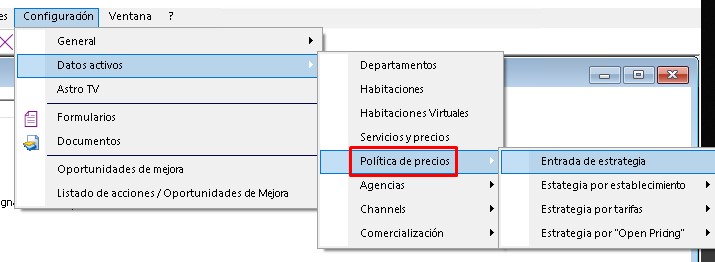
El proceso de actualización lo que hará es transformar las ofertas que existían hasta este momento (Ofertas por anticipación, Ofertas Tipo,…) en plantillas. Éstas se podrán visualizar desde las políticas de precios:
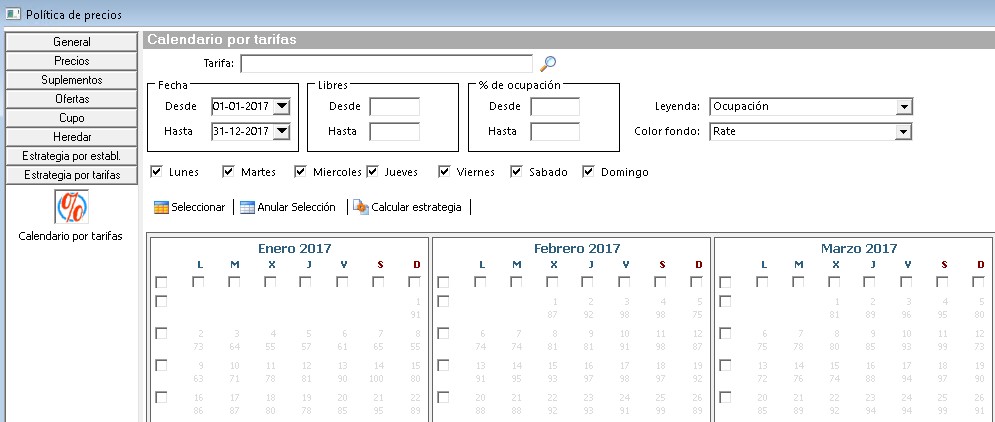
Cada oferta, como siempre, tiene unas condiciones (las que deben cumplir las reservas para aplicarse la oferta) y la oferta (lo que se aplica a las reservas que cumplan las condiciones, por ejemplo, porcentaje de descuento,…) en este punto, si tenemos una oferta que aplique importe y descuento, lo aplicará en el orden en que se indique.
En esta opción de ‘Plantillas’ el usuario podrá crearse las plantillas que necesite según los contratos que tenga firmados con las agencias y podrá poner todas las condiciones que correspondan. Lo que, por defecto, el programa crea las ya existentes hasta este momento para que los usuarios no se vean afectados por el cambio de versión. Pero la idea es que los usuarios puedan configurar sus plantillas según sus necesidades y hacer que la gestión de las ofertas sea más ágil.
En el contrato de las agencias veremos que el apartado de las ofertas ha cambiado:
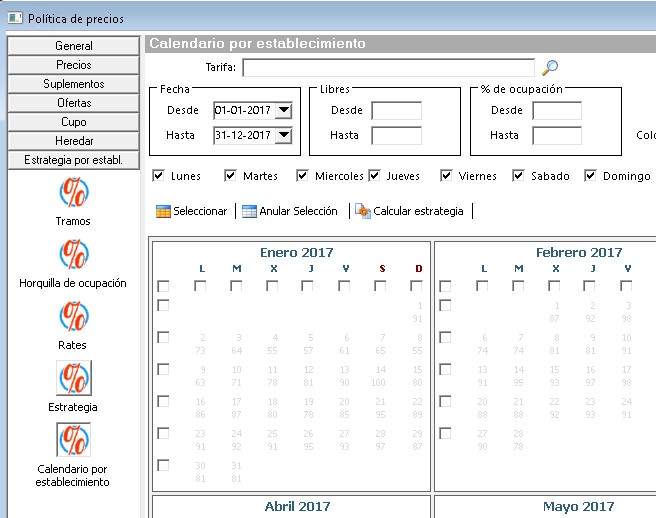
Las ofertas se podrán configurar igualmente desde dentro del contrato de una agencia o desde la nueva opción de políticas de precios. Desde esta nueva opción se podrá asignar una misma oferta a varias agencias y de esta manera conseguiremos reducir el número de líneas de oferta a configurar.
Plantillas de ofertas.
Las plantillas de ofertas se crearán desde la opción datos activos. Lo primero que nos pedirá es que le asignemos qué tipo de oferta es. Estos tipos de oferta se podrán dar de alta desde Parametrización:
Podremos asignar el nombre del tipo de oferta y un color.
Nota: el programa, por defecto, durante la actualización crea los tipos de oferta que existían en Astro Hotel hasta este momento.
Añadiremos una nueva plantilla pulsando el botón ‘Añadir’:
En el campo ‘Tipo Ofe’ buscaremos el tipo que corresponda. Le podremos asignar un nombre para identificar esta plantilla.
Para asignar las condiciones que deben cumplir las reservas para esta plantilla en la parte inferior izquierda pulsaremos el botón ‘Editar’:
Nos aparecerá pantalla para que seleccionemos los parámetros que necesitamos para configurar las condiciones de dicha plantilla (Fecha entrada, fecha reserva, noches,…). Elegiremos las que necesitemos y pulsaremos ‘Aceptar’:
Podremos indicar si este parámetro de la condición será obligatorio informar a la hora de dar de alta las ofertas desde la nueva gestión o el contrato de las agencias. También podremos poner el orden en que aparezcan estas condiciones.
En el apartado inferior central podremos configurar las ofertas que se podrán configurar al utilizar esta plantilla. Pulsaremos el botón ‘Editar’ y nos aparecerá la lista de las opciones existentes y seleccionaremos las que necesitemos para la plantilla actual:
Se podrán seleccionar todas las opciones que necesitemos.
Por último, podremos indicar una observación a la plantilla.
Gestión de ofertas
Una vez tengamos creadas las plantillas que necesitemos podremos ir a configurar las ofertas y gestionarlas (asignarlas a las agencias que correspondan,…) desde la nueva opción de gestión.
Pulsaremos el botón ‘Añadir’ y nos aparecerá pantalla para que elijamos a partir de qué plantilla vamos a configurar la oferta. Pulsaremos ‘Aceptar’ y nos aparecerá una línea nueva con las condiciones de la plantilla seleccionada y las ofertas. Le podremos asignar un nombre a la oferta para distinguirlo en la valoración de las reservas,…
Le asignaremos un ‘Orden’. El programa utiliza este orden para empezar el recorrido de las ofertas para saber si aplicarlas o no a una determinada reserva. El programa empieza por las líneas de oferta de menor orden a mayor.
El campo ‘Acumulable’ sirve para configurar las líneas de oferta que sean acumulables con otras. Una línea de oferta se podrá acumular con otras líneas que tengan el mismo orden que le pongamos en el campo ‘Acumulable’.
Por ejemplo, en la pantalla superior vemos que la oferta 100 se podrá acumular con las líneas de oferta de orden 150 y si fuera acumulable a más, indicaríamos todos los números de las ofertas separados por comas y en las reservas se aplicarán en ese orden.
También veremos que muchos parámetros nos permiten indicar listas (por ejemplo, en el campo ‘Servicio’ podremos indicar una lista de servicios); esto hará que en una sola línea podamos configurar varias líneas de oferta que se debía hacer en las versiones anteriores.
En el apartado de la derecha configuraremos las ofertas a aplicar a las reservas que cumplan las condiciones indicadas anteriormente. Aparecerán las posibilidades que hayamos indicado al configurar la plantilla.
Con el botón de ‘Agencias’ en la parte inferior derecha podremos asignar la línea de oferta a los contratos de las agencias que correspondan.
En esta pantalla de Gestión de Ofertas si nos ponemos sobre una determinada línea con los iconos de la izquierda de la línea podremos:
- Ver Acumulables; ver con qué otras líneas de oferta puede acumularse la que estamos seleccionando:
Agrupar ofertas idénticas; el programa nos mostrará las líneas de oferta que tienen las mismas condiciones y ofertas. De esta manera podremos decidir unificarlas todas en una sola y evitar tener líneas duplicadas donde sólo cambie la agencia.
Si agrupamos conseguiremos que 7 líneas se unifiquen en una sola pulsando el botón ‘Agrupar’
Aparecerá el siguiente mensaje que aceptaremos:
Nota: esta opción puede ser muy útil cuando una vez se actualice con esta versión el programa cree las ofertas a partir de las que se tengan configuradas ya que se puede reducir el número de líneas si una misma oferta se tiene en varias agencias.
También desde esta opción tendremos la posibilidad si nos situamos sobre una determinada oferta de ver las reservas que se ven afectada por ella. Para ello tendremos en la parte inferior derecha el botón ‘Ver Reservas’:
Aparecerá pantalla con las reservas afectadas por esta oferta:
Por último, en la parte superior de la pantalla de Gestión de ofertas tendremos tres filtros: la lupa ; para poder buscar un determinado nombre de oferta.
Filtrar agencia; para poder filtrar por una determinada agencia y obtener las líneas de oferta que tiene asociadas.
Filtrar por tarifa; las ofertas siempre van relacionados a un nombre de tarifa ya sea el contrato general o a los posibles contratos que tengamos configurados con nombre de tarifa. Por tanto, para introducir las ofertas o visualizarlas primero deberemos elegir sobre qué contrato las queremos introducir o visualizar (sólo se puede elegir uno).